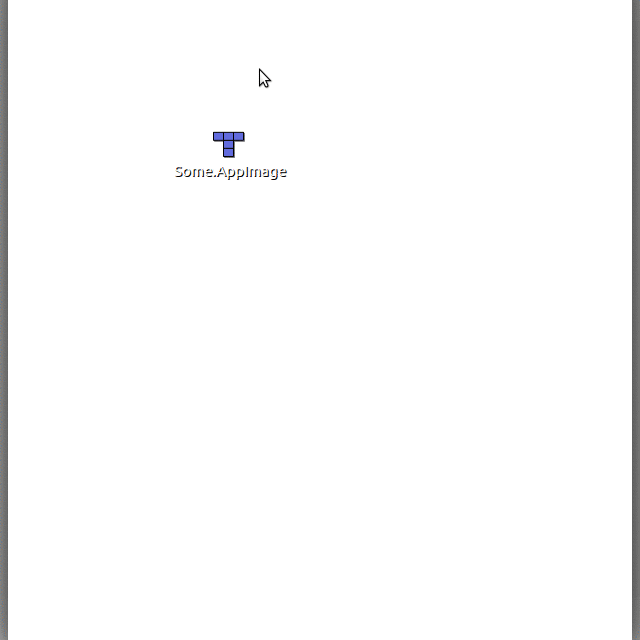「AppImage」とは何ですか?どうすればインストールできますか?
Meet Etcher、スタイリッシュなオープンソースUSBイメージライターツール と読みました。 AppImageのダウンロードについて説明します。
はい、Linux。 Linuxパッケージは32ビットおよび64ビットディストリビューションの.appimageとして配布され、すべての主要なLinuxディストリビューションで問題なく実行されるはずです。チームは現在、ネイティブの.deb(または.rpm)インストーラーを提供する予定はありません。
AppImagesとは何ですか?スナップとはどう違うのですか?
基本情報
インストールについて
私はここでappImageプロジェクトページを引用しています:
AppImagesは、インストールまたはルート権限なしでダウンロードして実行できます。
実行可能にする
次のようにappImageを実行可能にできます。
chmod a+x exampleName.AppImage
実行する
次のようにappImageを実行できます。
./exampleName.AppImage
追加情報
AppImageについて
AppImage here に関する一般的な情報を見つけることができます。
私はここでappImageプロジェクトページを引用しています:
AppImage形式の重要な考え方は、1つのアプリ= 1つのファイルです。すべてのAppImageには、アプリと、アプリで実行する必要があるすべてのファイルが含まれています。つまり、各AppImageには、ターゲットのベースオペレーティングシステムに含まれているもの以外の依存関係はありません。
ウィキペディア 追加
AppImage(および前身のklikおよびportablelinuxapps)は、従来の意味でソフトウェアをインストールしません(つまり、システム内のあらゆる場所にファイルを配置しません)。
アプリケーションごとに1つのファイルを使用します。それぞれが自己完結型であり、アプリケーションが依存するすべてのライブラリが含まれており、それらはベースシステムの一部ではありません。この点で、「アプリケーションの仮想化」に似ています。スーパーユーザーでなくても、ライブCDを使用していても、AppImageファイルを使用できます。実際にはインストールが行われなかったため、AppImageファイルは多くの場合、アプリケーションをコンパイルしてインストールするよりも簡単です。 AppImageファイルは、プログラムへのアクセスを許可するために一時的にマウントされた圧縮イメージですが、プログラムを抽出したり、基になるシステムを変更したりする必要はありません。
AppImageKit-project のREADME.mdは、ユースケース、問題空間および目的.
ユースケース
ユーザーとして、アップストリームのダウンロードページに移動し、元の作者からアプリケーションをダウンロードし、WindowsまたはMacアプリケーションで実行するのと同じようにLinuxデスクトップシステムで実行します。
テスターとして、コンパイルの必要もなく、システムを台無しにすることを心配せずに、継続的なビルドサーバーから最新の最新バージョンのアプリケーションを取得し、システムでテストできるようにしたいと考えています。
アプリケーション作成者またはISVとして、WindowsおよびOS Xの場合と同じように、Linuxデスクトップシステム用のパッケージを提供します。ディストリビューションに「組み込む」必要もなく、膨大な数の異なるディストリビューション用にビルドする必要もありません。
目的
シンプルに。
AppImageは、理解、作成、および管理が簡単な非常にシンプルな形式を意図しています。
バイナリ互換性を維持します。
AppImageは、バイナリソフトウェア配布用の形式です。 AppImageとしてパッケージ化されたソフトウェアは、可能な限り多くのシステムで可能な限りバイナリ互換であることを意図しています。ソフトウェアの(再)コンパイルの必要性を大幅に減らす必要があります。
配布に依存しない。
AppImageは、(およびそれ以降のバージョン用に)作成されたすべてのベースオペレーティングシステム(ディストリビューション)で実行する必要があります。たとえば、Ubuntu 9.10、openSUSE 11.2、Fedora 13(およびそれ以降のバージョン)を同時にターゲットにできます。ターゲットシステムごとに個別のパッケージを作成および管理する必要はありません。
インストールの必要性を取り除きます。
AppImagesには、最初にインストールすることなく、アーカイブから直接実行できる形式のアプリが含まれています。これはLive CDに相当します。 Live CDを使用する前に、オペレーティングシステムを使用する前にインストールする必要がありました。
常にアプリを圧縮してください。
アプリケーションは常にパッケージ化されたままなので、ハードディスク上で圧縮解除されることはありません。コンピューターは、アクセス中にオンザフライでアプリケーションを圧縮解除します。ほとんどのシステムでは、解凍はハードディスクからの読み取りよりも高速であるため、スペースを節約することに加えて、速度に利点があります。また、インストールに必要な時間が完全に削除されます。
アプリをどこにでも配置できるようにします。
AppImageは「再配置可能」であるため、ユーザーは任意の場所(CD-ROM、DVD、リムーバブルディスク、USBスティックを含む)から保存および実行できます。
アプリケーションを読み取り専用にします。
AppImageは設計上読み取り専用であるため、ユーザーは操作中にアプリがそれ自体を変更しないことを合理的に確信できます。
再コンパイルする必要はありません。
AppImagesは、再コンパイルの必要なしに、既存のバイナリから作成できる必要があります。これにより、コンパイラを使用する必要がないため、AppImageの作成プロセスが大幅に高速化されます。これにより、サードパーティはクローズドソースアプリケーションをAppImagesとしてパッケージ化することもできます。 (それにもかかわらず、アップストリームのアプリケーション開発者にとって、AppImageを生成する目的のためにソースからビルドすることは有益です。)
基本オペレーティングシステムに手を触れないでください。
AppImagesは管理者によって特別に準備されていないプレーンなシステムで実行することを目的としているため、AppImagesは基本オペレーティングシステムの異常な準備を必要としない場合があります。そのため、特別なカーネルパッチ、カーネルモジュール、またはデフォルトで対象のディストリビューションに付属していないアプリケーションに依存することはできません。
ルートは必要ありません。
AppImageはエンドユーザーが実行することを目的としているため、インストールまたは使用する管理アカウント(ルート)を要求しないでください。ただし、必要に応じて、管理者が(たとえば、マルチユーザーシナリオで)インストールすることもできます。
基本的な考え方は2つのシステム間で似ているように見えますが、スナップとAppimagesには設計上の違いがいくつかあります。
私の頭に浮かぶ「大きな」ものは次のとおりです。
セキュリティ 、 制限 の観点から。スナップパッケージはサンドボックスで実行され、そこから脱出したり、システムの他の部分notに到達することはできません。これは、権限システムと並行して実行される強力なセキュリティレイヤーです。最初(および後で)に対処するときは明らかにイライラしますが、システム管理の観点から考えると、これは管理者がユーザーに求めているものです。
セキュリティ。ネットの周りから撮影したソフトウェアをインストールすることは、街中の棒をなめるのと同じくらい安全です。何も起こらないこともあれば、非常に大きな健康上の問題が生じることもあります。スナップパッケージには、通常の標準のUbuntuリポジトリと同様に、Canonicalによって制御される適切なリポジトリがあります。引き続き
.debファイルを周りからインストールできますが、それは設計上の問題ではなく、選択することです。インストール。 AppImagesは、「ポータブルWindows実行可能ファイル」に相当するものです。すべてのライブラリは自己完結型であり、ユーザーはいずれかをダウンロードして実行するだけです。一方、
snapパッケージは適切なパッケージであり、適切なパッケージマネージャーを介して(rootとして、またはSudoと共に)インストールする必要があります(snap install tic-tac-toeはエラー:Sudo!が必要です)除去。スナップパッケージを削除するには、適切な権限を持つパッケージマネージャー
snap remove ...を使用する必要があります。一方、Appimagesは単に「そこ」にあります。だから、ユーザーはそのAppimageを望んでいませんか?彼/彼女はファイルを削除するだけで、消えてしまいます。
Appimagesを使用する場合は注意することを強くお勧めしますが、私は個人的にそれらの一部を使用しています。
rootアクセス権を持たない(管理者のみがアクセスできる)作業システムでは特に便利ですが、幸いなことに開発者がAppimage形式で提供している特定のソフトウェアの最新バージョンが必要です。
悪意のあるコードが実際に含まれているのではないかと少し恐れているので、できる限り出版社の身元を確認しました。私はこのソフトウェアが無害であることを100%確信していませんが、私はできる限りのことをしました。
SnapはUbuntuのみに焦点を当てていますが、AppImageはクロスディストリビューションであり、Fedora、debian、openSUSE、CentOSなどでも実行されます。
AppImageは、Linuxディストリビューションのランタイムまたはインフラストラクチャサポートを必要としないため、どこでも実行できます。アプリケーション作成者は、WindowsやOS Xのように、Linuxユーザーにソフトウェアを直接出荷できます。 Canonicalまたはソフトウェア作成者とエンドユーザーの「中間」にいる他の人はいません。
アプリケーションがAppImage形式で提供されている場合、ユーザーは元の作成者のWebサイトにアクセスしてダウンロードできます(例: https://musescore.org/en/download からのMuseScore)。 AppImageを(ファイルマネージャーまたはchmod a+x ./yourAppImageを使用して)実行可能にすると、ダブルクリックするだけでアプリケーションを実行できます。
AppImagesを実行するにはFuseが必要です。 Filespace in Userspace(Fuse)は、非rootユーザーがファイルシステムをマウントできるシステムです。
ヒューズをインストールする
多くのディストリビューションには、すぐに使用可能なFuseセットアップがあります。ただし、動作しない場合は、Fuseを手動でインストールおよび構成する必要があります。
たとえば、Ubuntuの場合:
Sudo apt-get install Fuse
Sudo modprobe Fuse
Sudo usermod -a -G Fuse $USER
たとえば、openSUSEの場合:
Sudo zypper install Fuse
後退する
Fuseをインストールしたくない場合は、AppImageをマウントまたは抽出できます。
AppImageをマウントしてアプリケーションを実行するには、単に実行します
Sudo mount -o loop Some.AppImage /mnt
/mnt/AppRun
それが機能しない場合は、実験的な type 2 AppImage がある可能性があります。これらには、-o offset=...をmountコマンドに渡す必要があります。 --appimage-offsetを指定してAppImageを実行し、オフセットの正しい数値を見つけます。
以下の手順に従ってください:
- AppImageを右クリックします
- プロパティをクリックします
- 許可をクリックします
- 次に、をクリックして、ファイルをプログラムとして実行することを許可します
ターミナルの使用:
chmod u+x <appimage>
詳しくはこちらをご覧ください: https://citguru.hashnode.dev/heres-how-to-install-appimage-on-linux-cjwxozb1n003o1rs17epqop6g